word表格跨页断开的方法
时间:2020-09-17 11:00:06
作者:重庆seo小潘
来源:
在word表格中,有时候会因为内容太多,显示不到同一页,那么word表格跨页断开怎么解决呢?下面介绍一下word表格跨页断开的解决方法。 1、如下图所示,word表格中插入文字比较多的时候,会出现断页的情况。 2、把光标放到红色线框标记的位置,单击会选中整个w

在word表格中,有时候会因为内容太多,显示不到同一页,那么word表格跨页断开怎么解决呢?下面介绍一下word表格跨页断开的解决方法。
1、如下图所示,word表格中插入文字比较多的时候,会出现断页的情况。
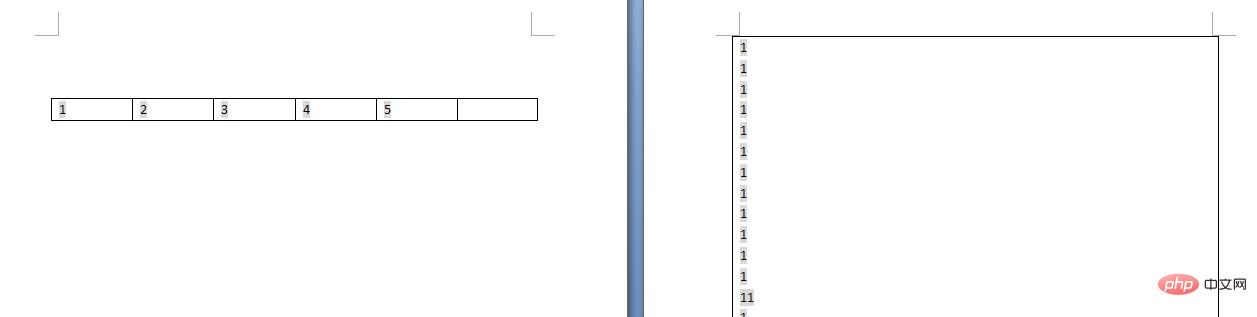
2、把光标放到红色线框标记的位置,单击会选中整个word表格。

3、单击鼠标右键,选择“表格属性”选项,弹出下图所示对话框。
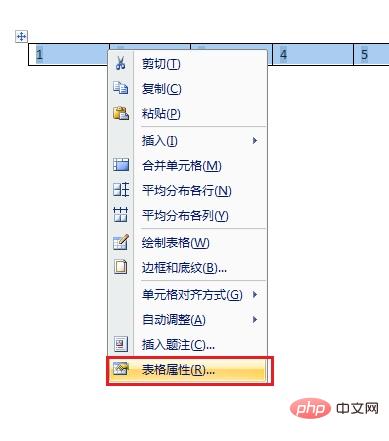
4、在“行”标签中找到“允许跨页断行”选项。
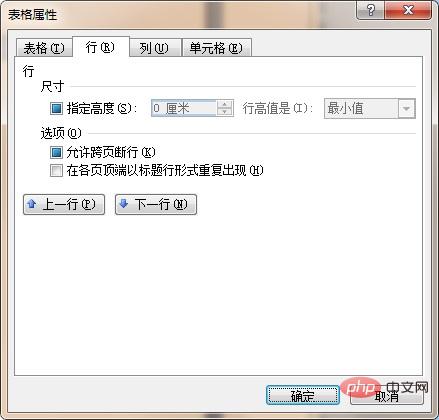
5、勾选上“允许跨页断行”,单击“确定”按钮
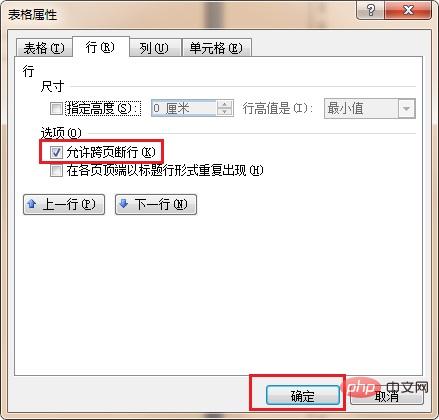
6、最终效果如下图所示
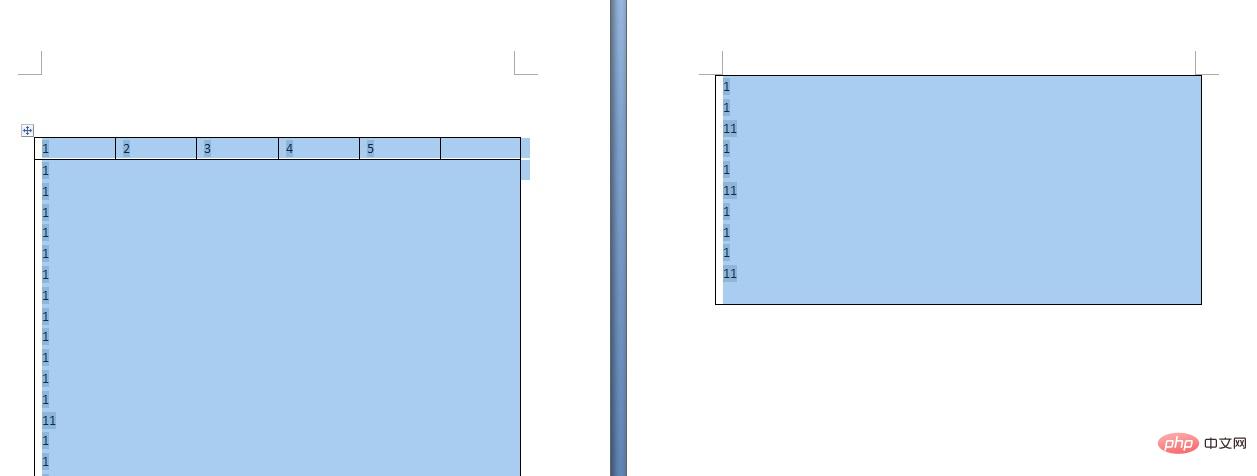
更多Word的相关技术文章,请访问Word教程栏目进行学习!以上就是word表格跨页断开的方法的详细内容,更多请关注小潘博客其它相关文章!


